उदाहरणों को Power Fx सूत्र में रूपांतरित करें
हममें से अधिकांश लोगों ने ऐप्स बनाते समय टेक्स्ट में हेर-फेर करने में कई बार संघर्ष किया है। मदद के लिए, हम RegEx पैटर्न का परीक्षण करने के लिए टिप्स और उदाहरणों या टूल्स के लिए ऑनलाइन खोजते हैं. उदाहरणों के साथ सिखाना PROSE (उदाहरण और प्राकृतिक भाषा द्वारा प्रोग्रामिंग) का उपयोग करती है, ताकि अब आप हमें केवल एक या अधिक वांछित आउटपुट प्रदान कर सकें और फिर Power Apps स्वचालित रूप से आपके लिए फ़ॉर्मूला तैयार कर सकता है.
आइए इस विशेषता का उपयोग करने का तरीका दिखाने के लिए एक साधारण ऐप का उपयोग करें. आप नमूना ऐप बनाने के लिए शुरुआत से एक ऐप बनाएँ का अनुसरण कर सकते हैं. निम्नलिखित उदाहरण में, हम Dataverse में खाता तालिका का उपयोग नमूना डेटा के साथ कर रहे हैं जो तब स्थापित हो जाता है जिसे आप परिवेश बनाते समय नमूना डेटा स्थापित करने के लिए चुन सकते हैं. यदि आपके पास नमूना डेटा नहीं है, तो आप अपनी तालिका का उपयोग भी कर सकते हैं.
गैलरी में तिथियों के साथ काम करें
Power Apps आइडियाज़ का उपयोग करके गैलरी में तारीखों के साथ काम करने और उनमें हेरफेर करने के लिए:
अपना लक्ष्य लेबल चुनें. इस उदाहरण के लिए, हम इस तारीख पर निर्मित का उपयोग करेंगे. डेटा फ़ील्ड चुनें और फिर फॉर्मेट डेटा चुनें.
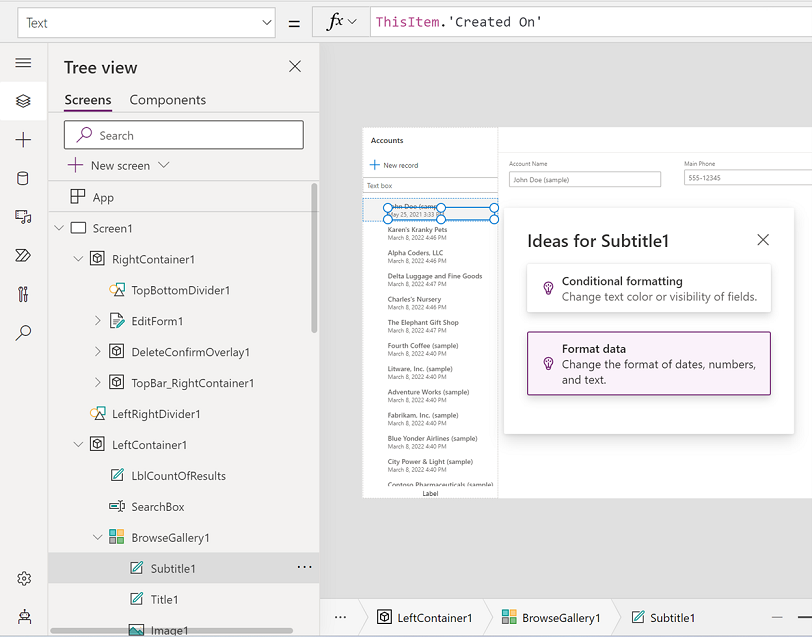
इच्छित फॉर्मेट टेक्स्ट बॉक्स में अपना आउटपुट दर्ज करें. या सूचीबद्ध उदाहरणों में से किसी एक का उपयोग करें, इस मामले में 25 मई, 2021, और उसके बाद Enter दबाएँ।
उत्पन्न सूत्र का चयन करें.
Text(DateTimeValue(ThisItem.'Created On'), "mmmm d", "en-US")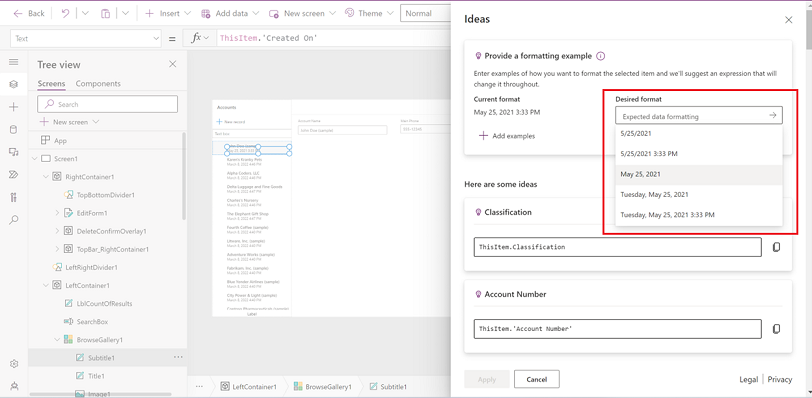
फ़ॉर्मूला को फ़ॉर्मूला बार में अपडेट किया जाता है. अब आप यह देखने के लिए अपनी गैलरी के बाकी आइटमों की जांच कर सकते हैं कि क्या फ़ॉर्मूला ने वह हेरफेर किया है जो आप चाहते थे.
गैलरी में टेक्स्ट डिस्प्ले के साथ काम करें
Power Apps आइडियाज़ का उपयोग करते हुए गैलरी में टेक्स्ट डिस्प्ले के साथ काम करने के लिए:
अपना लक्ष्य लेबल चुनें, जैसे कि अकाउंट का नाम और फिर फॉर्मेट डेटा चुनें.
वांछित प्रारूप टेक्स्ट बॉक्स में अपना आउटपुट दर्ज करें या सूचीबद्ध उदाहरणों में से किसी एक का उपयोग करें। उदाहरण के लिए, खाते का नाम "चौथा कॉफी (नमूना)" से "चौथा सी" में बदलें, एंटर दबाएं, और फिर उत्पन्न सूत्र का चयन करें।
Left(ThisItem.'Account Name', Find(" ", ThisItem.'Account Name') + 1)फ़ॉर्मूला को फ़ॉर्मूला बार में अपडेट किया जाता है और आप अपनी गैलरी के बाकी आइटम्स को यह देखने के लिए जांच सकते हैं कि क्या फ़ॉर्मूला ने वह हेरफेर किया है जो आप चाहते थे.
अपने अनुप्रयोग में उदाहरण के साथ सिखाएं का उपयोग करें
उपरोक्त परिदृश्य में, यदि आप अंतिम शब्द के आद्याक्षर के साथ खाते के नाम के पहले शब्द को शामिल करना चाहते हैं, तो उपरोक्त सूत्र सभी परिदृश्यों के लिए काम नहीं करेगा। ऐसा इसलिए है क्योंकि उपरोक्त सूत्र नाम में केवल दूसरे शब्द का प्रारंभिक अक्षर लेता है। और कुछ खाते के नामों में तीन या अधिक शब्द होते हैं।
उदाहरण के लिए, "अल्पाइन स्की हाउस" "अल्पाइन एस" बन जाता है, जबकि अंतिम शब्द का प्रारंभिक होने के लिए, यह "अल्पाइन एच" होना चाहिए।
इस परिदृश्य को प्राप्त करने के लिए, उदाहरण जोड़ें उपयोग करें विचारों फलक का उपयोग करके ऐसे उदाहरण प्रदान करके:
उदाहरण जोड़ें चुनें और फिर अपनी तालिका से किसी एक मान का चयन करें। वांछित प्रारूप टाइप करें।
आप अधिकतम 20 उदाहरण जोड़ सकते हैं लेकिन आम तौर पर आपको विचारों के काम करने के लिए केवल दो या तीन उदाहरणों की आवश्यकता होती है।
एंटर दबाएं या एरो बटन चुनें (>) नए विचारों को देखने के लिए।
यह देखने के लिए चुनें और लागू करें कि क्या यह आपकी आवश्यकताओं को पूरा करता है.
First(Split(ThisItem.'Account Name', " ")).Result & Mid(Left(ThisItem.'Account Name', First(LastN(MatchAll(ThisItem.'Account Name', "\ "), 2)).StartMatch + 1), First(LastN(MatchAll(ThisItem.'Account Name', "\ "), 2)).StartMatch)अब आपने Transform उदाहरणों को Power Fx सूत्रों में बदलें क्षमता का उपयोग कर लिया है और विशिष्ट आवश्यकता के लिए Power Apps विचारों का उपयोग करके एक सूत्र तैयार किया है जिसे केवल प्राकृतिक भाषा का उपयोग करके प्राप्त नहीं किया जा सकता है।
समर्थित और असमर्थित क्षमताएं
निम्नलिखित क्षमताओं का समर्थन किया जाता है:
- किसी तालिका में एकल दिनांक फ़ील्ड को दूसरे फॉर्मेट में बदलना
- तालिका में एकल टेक्स्ट फ़ील्ड को दूसरे फॉर्मेट में बदलना
- तालिका में एकल संख्या फ़ील्ड को दूसरे फॉर्मेट में बदलना
- गैलरी में केवल लेबल टेक्स्ट के लिए काम करता है
- Power Apps क्षेत्रों द्वारा समर्थित सभी उपलब्ध भाषाएं और डेटा कनेक्टर
निम्नलिखित क्षमताएं समर्थित नहीं हैं:
- संख्या क्षेत्रों पर गणित कार्य
- अनेक स्तंभ से टेक्स्ट में हेरफेर करना
- स्वरूपण लुकअप फ़ील्ड
- परिदृश्य जिनमें शामिल हैं:
- ब्रांचिंग
- अगर/अन्य पैटर्न (फ़ंक्शन अगर())